Microsoft Forms – Veja como colocar seu formulário em Pop-up na tela do Teams!
- 12/09/2020
- 1 Comment
- 3 minutes read
- 7023 Views
- 3 anos ago

Sumário
ToggleMicrosoft Forms traz pesquisas para reuniões de equipes
O Microsoft Teams anunciou recentemente que ajustou seu aplicativo para a integração com o famoso Microsoft Forms. Essas pesquisas aproveitam a infraestrutura e os recursos do produto Forms para melhorar suas experiências de reunião virtual. Se você está executando uma sessão de treinamento em larga escala, ou ensinando em uma sala de aula remota, as reuniões de Pesquisas em Equipes permitem que os apresentadores de reunião obtenham feedback em tempo real e transformem os participantes em participantes ativos.
Prepare-se para uma reunião engajada
Como apresentador ou organizador da reunião, você pode preparar as pesquisas com antecedência. Basta ir ao bate-papo de reuniões de equipes ou equipes de reunião de detalhes visualizar e adicionar (+ botão) o aplicativo Formulários como uma guia para começar a criar pesquisas. Esta guia será automaticamente chamada de “Pesquisas”.

Ao criar essas pesquisas, você pode notar a inteligência do Forms entrando em ação. A partir de hoje, apoiamos sugestões de respostas baseadas no texto da pergunta da pesquisa. Em breve, traremos as mesmas características inteligentes dentro das pesquisas do Forms para pesquisas em reuniões de equipes, de modo que a criação de pesquisas seja o mais atrito possível. A menos que você seja designado como o apresentador de reunião ou organizador de reuniões, você não será capaz de adicionar o aplicativo Forms como uma guia e não pode criar e gerenciar pesquisas. Assim, os apresentadores têm o controle de sua experiência de reunião, pois os participantes só são capazes de responder às urnas.
Gerencie uma experiência de encontro contínuo e interativa
Durante a reunião, o apresentador ou organizador pode lançar uma enquete sem sair da janela de reunião clicando primeiro no ícone Formulários na parte superior da janela de suas Equipes. Todas as suas pesquisas preparadas aparecem no painel direito, a partir do qual você pode escolher qual enquete “lançar”.
Se você tiver novas perguntas a fazer à medida que sua reunião progride, você pode rapidamente voltar para a guia original “Polls” e, em seguida, criar e iniciar sua enquete. Quando você quiser parar de coletar respostas, você pode fechar a enquete.
- Os participantes receberão uma bolha pop-up com a pergunta da enquete. Eles podem responder através desta bolha ou através do painel de bate-papo se eles a tiverem aberta. Se o apresentador habilitou resultados de pesquisas não anônimos, os participantes podem ver esses resultados no painel de bate-papo em tempo real.
Veja em ação

Avaliar e agir após a reunião
Após a reunião, você pode avaliar os resultados das pesquisas diretamente na guia “Pesquisas”. Você pode até mesmo exportá-los em uma pasta de trabalho do Excel para executar qualquer análise ou compartilhar com colegas, ou visualizá-los na web no aplicativo Forms.
Segurança e Conformidade confiáveis
Como as pesquisas em reuniões de equipes compartilham a infraestrutura dos Formulários, ela atende aos mesmos padrões importantes de conformidade e privacidade que o Forms atende. Os dados coletados das pesquisas são criptografados e armazenados em servidores nos EUA ou na Europa (Europa, se você é um inquilino com sede na Europa).
Comece já!
Se sua organização tiver um plano Microsoft 365 Enterprise, Business ou Educacional, você pode em breve, se não já, usar pesquisas em suas reuniões de equipes no desktop e na web.
Para obter mais detalhes sobre como adicionar enquetes na Reunião de Equipes e em outras perguntas que você pode perguntar aos nossos especialistas ou fazer suas perguntas aqui neste post.













1 Comment